[清除计算机病毒的方法]清除计算机病毒方法有哪些
- 格式:docx
- 大小:19.49 KB
- 文档页数:3
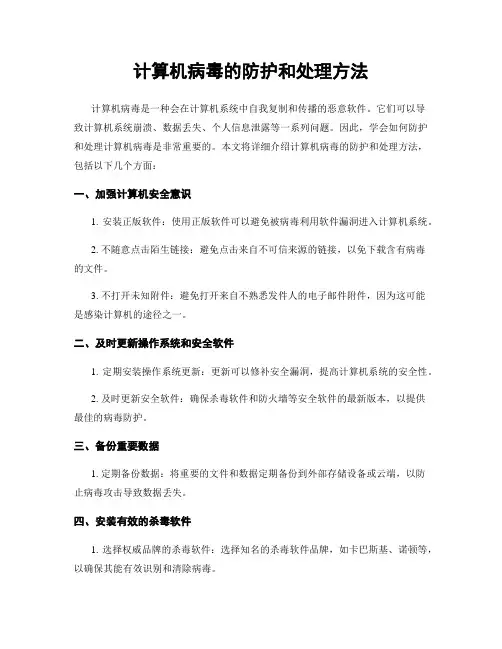
计算机病毒的防护和处理方法计算机病毒是一种会在计算机系统中自我复制和传播的恶意软件。
它们可以导致计算机系统崩溃、数据丢失、个人信息泄露等一系列问题。
因此,学会如何防护和处理计算机病毒是非常重要的。
本文将详细介绍计算机病毒的防护和处理方法,包括以下几个方面:一、加强计算机安全意识1. 安装正版软件:使用正版软件可以避免被病毒利用软件漏洞进入计算机系统。
2. 不随意点击陌生链接:避免点击来自不可信来源的链接,以免下载含有病毒的文件。
3. 不打开未知附件:避免打开来自不熟悉发件人的电子邮件附件,因为这可能是感染计算机的途径之一。
二、及时更新操作系统和安全软件1. 定期安装操作系统更新:更新可以修补安全漏洞,提高计算机系统的安全性。
2. 及时更新安全软件:确保杀毒软件和防火墙等安全软件的最新版本,以提供最佳的病毒防护。
三、备份重要数据1. 定期备份数据:将重要的文件和数据定期备份到外部存储设备或云端,以防止病毒攻击导致数据丢失。
四、安装有效的杀毒软件1. 选择权威品牌的杀毒软件:选择知名的杀毒软件品牌,如卡巴斯基、诺顿等,以确保其能有效识别和清除病毒。
2. 定期更新病毒库:保持杀毒软件的病毒库更新,以获取最新的病毒识别规则。
五、提高密码安全性1. 使用强密码:选择包含字母、数字和特殊字符的复杂密码,避免使用常见的密码或个人信息作为密码。
2. 定期更改密码:定期更改密码可以减少被破解的风险。
六、处置计算机病毒1. 隔离受感染的计算机:在发现计算机感染了病毒后,立即将其与其他设备隔离,以防止病毒传播到其他设备。
2. 使用杀毒软件进行全面扫描:运行杀毒软件进行全面扫描,以识别和清除病毒。
3. 删除受感染的文件:一旦感染的文件被确认,及时删除它们,以阻止病毒继续传播和损害系统。
总结:计算机病毒的防护和处理方法非常重要,可以保护计算机系统和个人数据的安全。
通过加强计算机安全意识、及时更新操作系统和安全软件、备份重要数据、安装有效的杀毒软件、提高密码安全性和正确处理已感染的计算机等方法,我们可以有效地防护和处理计算机病毒的威胁。
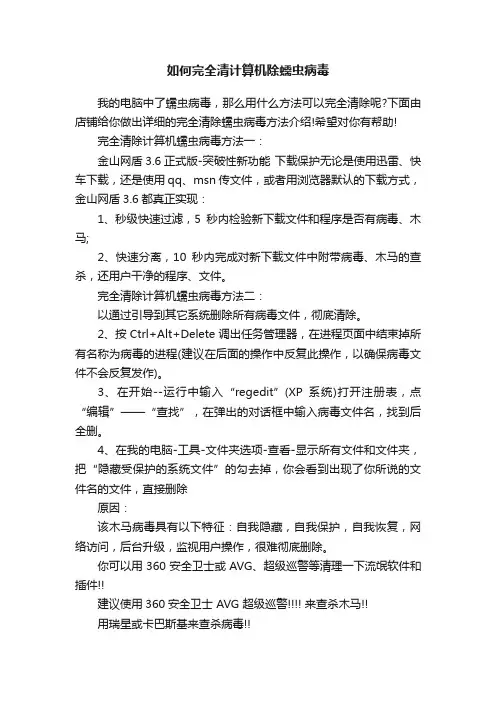
如何完全清计算机除蠕虫病毒我的电脑中了蠕虫病毒,那么用什么方法可以完全清除呢?下面由店铺给你做出详细的完全清除蠕虫病毒方法介绍!希望对你有帮助!完全清除计算机蠕虫病毒方法一:金山网盾3.6正式版-突破性新功能下载保护无论是使用迅雷、快车下载,还是使用qq、msn传文件,或者用浏览器默认的下载方式,金山网盾3.6都真正实现:1、秒级快速过滤,5秒内检验新下载文件和程序是否有病毒、木马;2、快速分离,10秒内完成对新下载文件中附带病毒、木马的查杀,还用户干净的程序、文件。
完全清除计算机蠕虫病毒方法二:以通过引导到其它系统删除所有病毒文件,彻底清除。
2、按Ctrl+Alt+Delete调出任务管理器,在进程页面中结束掉所有名称为病毒的进程(建议在后面的操作中反复此操作,以确保病毒文件不会反复发作)。
3、在开始--运行中输入“regedit”(XP系统)打开注册表,点“编辑”——“查找”,在弹出的对话框中输入病毒文件名,找到后全删。
4、在我的电脑-工具-文件夹选项-查看-显示所有文件和文件夹,把“隐藏受保护的系统文件”的勾去掉,你会看到出现了你所说的文件名的文件,直接删除原因:该木马病毒具有以下特征:自我隐藏,自我保护,自我恢复,网络访问,后台升级,监视用户操作,很难彻底删除。
你可以用360安全卫士或AVG、超级巡警等清理一下流氓软件和插件!!建议使用360安全卫士 AVG 超级巡警来查杀木马!!用瑞星或卡巴斯基来查杀病毒!!完全清除计算机蠕虫病毒方法三:蠕虫病毒的感染性是很强的,如果中了蠕虫病毒一定要立即查杀,遇到感染类的蠕虫病毒可以这样先下载360系统急救箱保存到D盘,重启按F8进入带网络连接的安全模式,使用360系统急救箱进行查杀这样就查杀的比较彻底了,然后启动360杀毒 360安全卫士的木马云查杀功能查杀清除残留就可以了蠕虫病毒会导致cpu占用率很高,运行会很卡,而且占了不少带宽,上网也很卡。
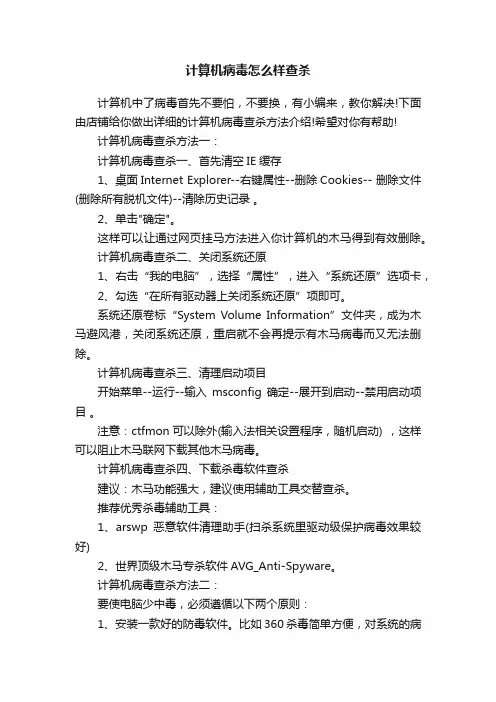
计算机病毒怎么样查杀计算机中了病毒首先不要怕,不要换,有小编来,教你解决!下面由店铺给你做出详细的计算机病毒查杀方法介绍!希望对你有帮助!计算机病毒查杀方法一:计算机病毒查杀一、首先清空IE缓存1、桌面Internet Explorer--右键属性--删除Cookies-- 删除文件(删除所有脱机文件)--清除历史记录。
2、单击"确定"。
这样可以让通过网页挂马方法进入你计算机的木马得到有效删除。
计算机病毒查杀二、关闭系统还原1、右击“我的电脑”,选择“属性”,进入“系统还原”选项卡,2、勾选“在所有驱动器上关闭系统还原”项即可。
系统还原卷标“System Volume Information”文件夹,成为木马避风港,关闭系统还原,重启就不会再提示有木马病毒而又无法删除。
计算机病毒查杀三、清理启动项目开始菜单--运行--输入msconfig确定--展开到启动--禁用启动项目。
注意:ctfmon可以除外(输入法相关设置程序,随机启动) ,这样可以阻止木马联网下载其他木马病毒。
计算机病毒查杀四、下载杀毒软件查杀建议:木马功能强大,建议使用辅助工具交替查杀。
推荐优秀杀毒辅助工具:1、arswp恶意软件清理助手(扫杀系统里驱动级保护病毒效果较好)2、世界顶级木马专杀软件AVG_Anti-Spyware。
计算机病毒查杀方法二:要使电脑少中毒,必须遵循以下两个原则:1、安装一款好的防毒软件。
比如360杀毒简单方便,对系统的病毒防护和修复功能都很好。
2、养成良好的使用习惯。
下载软件到官方网页,或者到自己熟悉的网站下载,不要浏览不良网站,不要随意打开陌生人的邮箱、网址链接等。
相关阅读:计算机病毒名称最简单的方法就是从病毒的名称上看,前缀表示该病毒发作的操作平台或者病毒的类型,DOS下的病毒一般是没有前缀的;病毒名为该病毒的名称及其家族;后缀是区别在该病毒家族中各病毒的不同,用字母或用数字以说明此病毒的排序和大小。
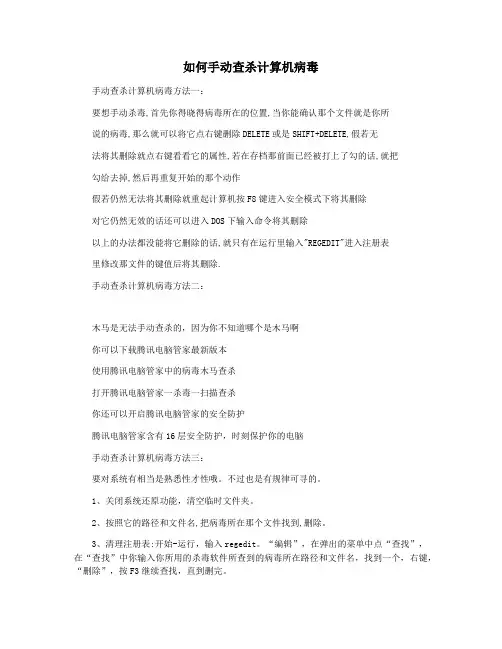
如何手动查杀计算机病毒手动查杀计算机病毒方法一:要想手动杀毒,首先你得晓得病毒所在的位置,当你能确认那个文件就是你所说的病毒,那么就可以将它点右键删除DELETE或是SHIFT+DELETE,假若无法将其删除就点右键看看它的属性,若在存档那前面已经被打上了勾的话,就把勾给去掉,然后再重复开始的那个动作假若仍然无法将其删除就重起计算机按F8键进入安全模式下将其删除对它仍然无效的话还可以进入DOS下输入命令将其删除以上的办法都没能将它删除的话,就只有在运行里输入"REGEDIT"进入注册表里修改那文件的键值后将其删除.手动查杀计算机病毒方法二:木马是无法手动查杀的,因为你不知道哪个是木马啊你可以下载腾讯电脑管家最新版本使用腾讯电脑管家中的病毒木马查杀打开腾讯电脑管家一杀毒一扫描查杀你还可以开启腾讯电脑管家的安全防护腾讯电脑管家含有16层安全防护,时刻保护你的电脑手动查杀计算机病毒方法三:要对系统有相当是熟悉性才性哦。
不过也是有规律可寻的。
1、关闭系统还原功能,清空临时文件夹。
2、按照它的路径和文件名,把病毒所在那个文件找到,删除。
3、清理注册表:开始-运行,输入regedit。
“编辑”,在弹出的菜单中点“查找”,在“查找”中你输入你所用的杀毒软件所查到的病毒所在路径和文件名,找到一个,右键,“删除”,按F3继续查找,直到删完。
平时要多注意积累经验,会发现不少规律。
病毒总躲藏的地方:C:\Documents and Settings\z\Local Settings\Tempc:\windows\c:\windows\system32\分析病毒文件方法:1通过虚拟机模拟可疑文件的运行,检测他的动作。
2反编译程序,通过汇编语言判断程序的性质3病毒分析师需要有熟练的各种分析软件的操作能力,还需要有强的汇编语言知识,还需要对windows中程序底层运行方式有一定的了解感谢您的阅读,祝您生活愉快。
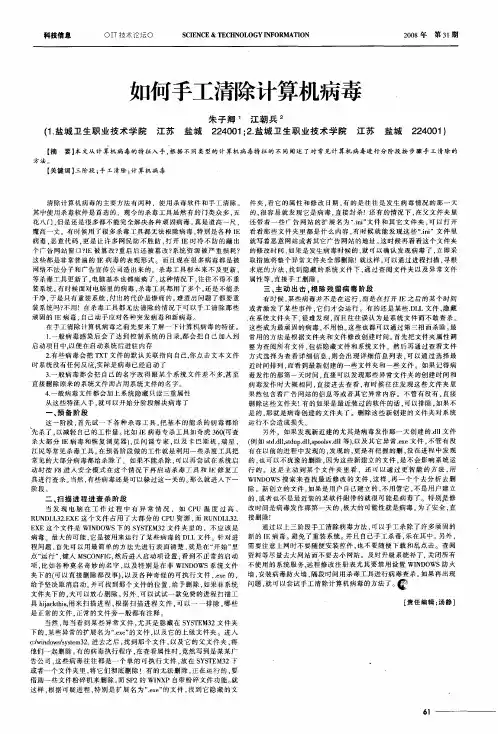
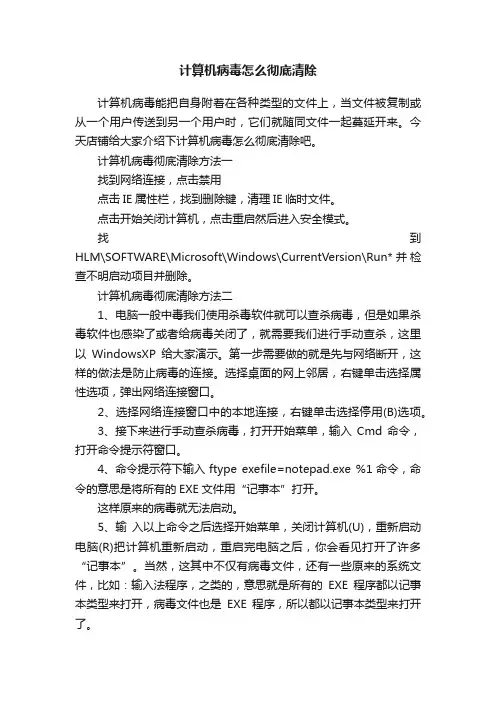
计算机病毒怎么彻底清除计算机病毒能把自身附着在各种类型的文件上,当文件被复制或从一个用户传送到另一个用户时,它们就随同文件一起蔓延开来。
今天店铺给大家介绍下计算机病毒怎么彻底清除吧。
计算机病毒彻底清除方法一找到网络连接,点击禁用点击IE属性栏,找到删除键,清理IE临时文件。
点击开始关闭计算机,点击重启然后进入安全模式。
找到HLM\SOFTWARE\Microsoft\Windows\CurrentVersion\Run*并检查不明启动项目并删除。
计算机病毒彻底清除方法二1、电脑一般中毒我们使用杀毒软件就可以查杀病毒,但是如果杀毒软件也感染了或者给病毒关闭了,就需要我们进行手动查杀,这里以WindowsXP给大家演示。
第一步需要做的就是先与网络断开,这样的做法是防止病毒的连接。
选择桌面的网上邻居,右键单击选择属性选项,弹出网络连接窗口。
2、选择网络连接窗口中的本地连接,右键单击选择停用(B)选项。
3、接下来进行手动查杀病毒,打开开始菜单,输入Cmd命令,打开命令提示符窗口。
4、命令提示符下输入ftype exefile=notepad.exe %1命令,命令的意思是将所有的EXE文件用“记事本”打开。
这样原来的病毒就无法启动。
5、输入以上命令之后选择开始菜单,关闭计算机(U),重新启动电脑(R)把计算机重新启动,重启完电脑之后,你会看见打开了许多“记事本”。
当然,这其中不仅有病毒文件,还有一些原来的系统文件,比如:输入法程序,之类的,意思就是所有的EXE程序都以记事本类型来打开,病毒文件也是EXE程序,所以都以记事本类型来打开了。
6、接下来我们把们把EXE文件关联还原,不然你打开任何EXE文件都是以记事本文件类型运行的,我们右键任意文件选择右建-选择打开方式-选择程序,然后浏览到c:\windows\system32\cmd.exe 文件,打开该文件。
7、打开之后我们在打开方式窗口可以看到多了个CMD文件的选项,选择CMD程序。
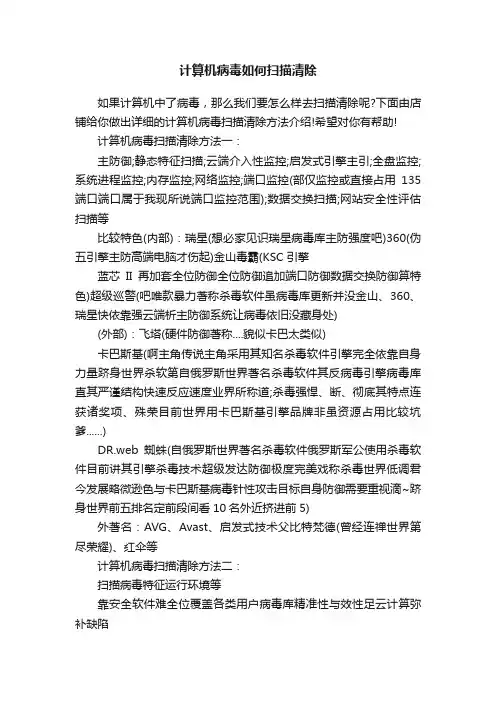
计算机病毒如何扫描清除如果计算机中了病毒,那么我们要怎么样去扫描清除呢?下面由店铺给你做出详细的计算机病毒扫描清除方法介绍!希望对你有帮助!计算机病毒扫描清除方法一:主防御;静态特征扫描;云端介入性监控;启发式引擎主引;全盘监控;系统进程监控;内存监控;网络监控;端口监控(部仅监控或直接占用135端口端口属于我现所说端口监控范围);数据交换扫描;网站安全性评估扫描等比较特色(内部):瑞星(想必家见识瑞星病毒库主防强度吧)360(伪五引擎主防高端电脑才伤起)金山毒霸(KSC引擎蓝芯II再加套全位防御全位防御追加端口防御数据交换防御算特色)超级巡警(吧唯款暴力著称杀毒软件虽病毒库更新并没金山、360、瑞星快依靠强云端析主防御系统让病毒依旧没藏身处)(外部):飞塔(硬件防御著称....貌似卡巴太类似)卡巴斯基(啊主角传说主角采用其知名杀毒软件引擎完全依靠自身力量跻身世界杀软第自俄罗斯世界著名杀毒软件其反病毒引擎病毒库直其严谨结构快速反应速度业界所称道;杀毒强悍、断、彻底其特点连获诸奖项、殊荣目前世界用卡巴斯基引擎品牌非虽资源占用比较坑爹......)DR.web蜘蛛(自俄罗斯世界著名杀毒软件俄罗斯军公使用杀毒软件目前讲其引擎杀毒技术超级发达防御极度完美戏称杀毒世界低调君今发展略微逊色与卡巴斯基病毒针性攻击目标自身防御需要重视滴~跻身世界前五排名定前段间看10名外近挤进前5)外著名:AVG、Avast、启发式技术父比特梵德(曾经连禅世界第尽荣耀)、红伞等计算机病毒扫描清除方法二:扫描病毒特征运行环境等靠安全软件难全位覆盖各类用户病毒库精准性与效性足云计算弥补缺陷比腾讯电脑管家带云查杀引擎电脑管家首启用微特征技术微特征技术极提高云查杀引擎新病毒反应速度增强云查杀引擎应复杂病毒能力往传统云查杀引擎相于收集所病毒犯罪照片虽通照片准确比犯罪要犯罪换身衣服或者化化妆传统云引擎需要重新再收集信息识别计算机病毒扫描清除方法三:一、使防病毒程序保持最新如果您已经在计算机上安装了防病毒程序,一定要使其保持最新。
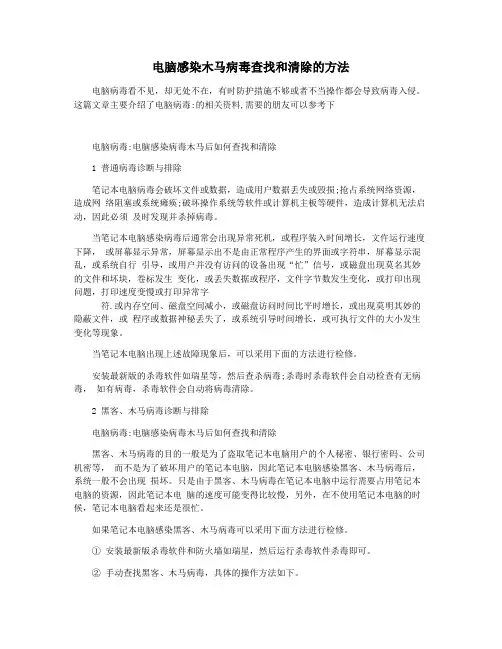
电脑感染木马病毒查找和清除的方法电脑病毒看不见,却无处不在,有时防护措施不够或者不当操作都会导致病毒入侵。
这篇文章主要介绍了电脑病毒:的相关资料,需要的朋友可以参考下电脑病毒:电脑感染病毒木马后如何查找和清除1 普通病毒诊断与排除笔记本电脑病毒会破坏文件或数据,造成用户数据丢失或毁损;抢占系统网络资源,造成网络阻塞或系统瘫痪;破坏操作系统等软件或计算机主板等硬件,造成计算机无法启动,因此必须及时发现并杀掉病毒。
当笔记本电脑感染病毒后通常会出现异常死机,或程序装入时间增长,文仵运行速度下降,或屏幕显示异常,屏幕显示出不是由正常程序产生的界面或字符串,屏幕显示混乱,或系统自行引导,或用户并没有访问的设备出现“忙”信号,或磁盘出现莫名其妙的文件和坏块,卷标发生变化,或丢失数据或程序,文件字节数发生变化,或打印出现问题,打印速度变慢或打印异常字符.或内存空间、磁盘空间减小,或磁盘访问时间比平时增长,或出现莫明其妙的隐蔽文件,或程序或数据神秘丢失了,或系统引导时间增长,或可执行文件的大小发生变化等现象。
当笔记本电脑出现上述故障现象后,可以采用下面的方法进行检修。
安装最新版的杀毒软件如瑞星等,然后查杀病毒;杀毒时杀毒软件会自动检查有无病毒,如有病毒,杀毒软件会自动将病毒清除。
2 黑客、木马病毒诊断与排除电脑病毒:电脑感染病毒木马后如何查找和清除黑客、木马病毒的目的一般是为了盗取笔记本电脑用户的个人秘密、银行密码、公司机密等,而不是为了破坏用户的笔记本电脑,因此笔记本电脑感染黑客、木马病毒后,系统一般不会出现损坏。
只是由于黑客、木马病毒在笔记本电脑中运行需要占用笔记本电脑的资源,因此笔记本电脑的速度可能变得比较慢,另外,在不使用笔记本电脑的时候,笔记本电脑看起来还是很忙。
如果笔记本电脑感染黑客、木马病毒可以采用下面方法进行检修。
① 安装最新版杀毒软件和防火墙如瑞星,然后运行杀毒软件杀毒即可。
② 手动查找黑客、木马病毒,具体的操作方法如下。
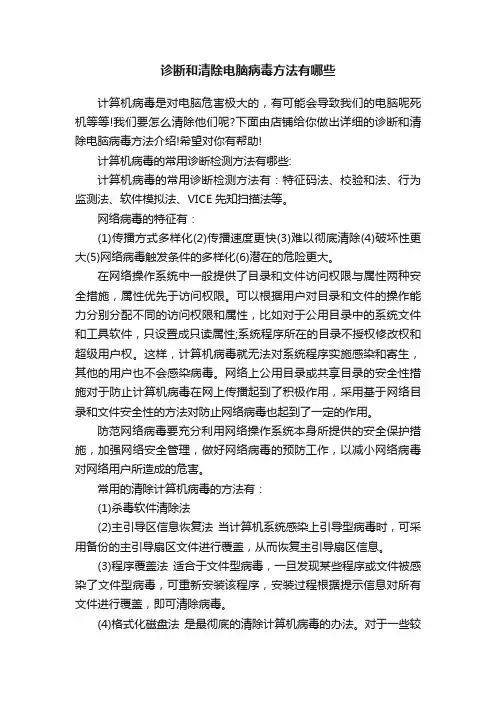
诊断和清除电脑病毒方法有哪些计算机病毒是对电脑危害极大的,有可能会导致我们的电脑呢死机等等!我们要怎么清除他们呢?下面由店铺给你做出详细的诊断和清除电脑病毒方法介绍!希望对你有帮助!计算机病毒的常用诊断检测方法有哪些:计算机病毒的常用诊断检测方法有:特征码法、校验和法、行为监测法、软件模拟法、VICE先知扫描法等。
网络病毒的特征有:(1)传播方式多样化(2)传播速度更快(3)难以彻底清除(4)破坏性更大(5)网络病毒触发条件的多样化(6)潜在的危险更大。
在网络操作系统中一般提供了目录和文件访问权限与属性两种安全措施,属性优先于访问权限。
可以根据用户对目录和文件的操作能力分别分配不同的访问权限和属性,比如对于公用目录中的系统文件和工具软件,只设置成只读属性;系统程序所在的目录不授权修改权和超级用户权。
这样,计算机病毒就无法对系统程序实施感染和寄生,其他的用户也不会感染病毒。
网络上公用目录或共享目录的安全性措施对于防止计算机病毒在网上传播起到了积极作用,采用基于网络目录和文件安全性的方法对防止网络病毒也起到了一定的作用。
防范网络病毒要充分利用网络操作系统本身所提供的安全保护措施,加强网络安全管理,做好网络病毒的预防工作,以减小网络病毒对网络用户所造成的危害。
常用的清除计算机病毒的方法有:(1)杀毒软件清除法(2)主引导区信息恢复法当计算机系统感染上引导型病毒时,可采用备份的主引导扇区文件进行覆盖,从而恢复主引导扇区信息。
(3)程序覆盖法适合于文件型病毒,一旦发现某些程序或文件被感染了文件型病毒,可重新安装该程序,安装过程根据提示信息对所有文件进行覆盖,即可清除病毒。
(4)格式化磁盘法是最彻底的清除计算机病毒的办法。
对于一些较顽固的计算机病毒,只能采用格式化或者低级格式化磁盘的方法来进行清除。
(5)手工清除法适合于所有的计算机病毒,特别是对那些新出现的未知的计算机病毒,不过这种方法要求的专业性稍高一些,一般适用于计算机类专业人员操作。
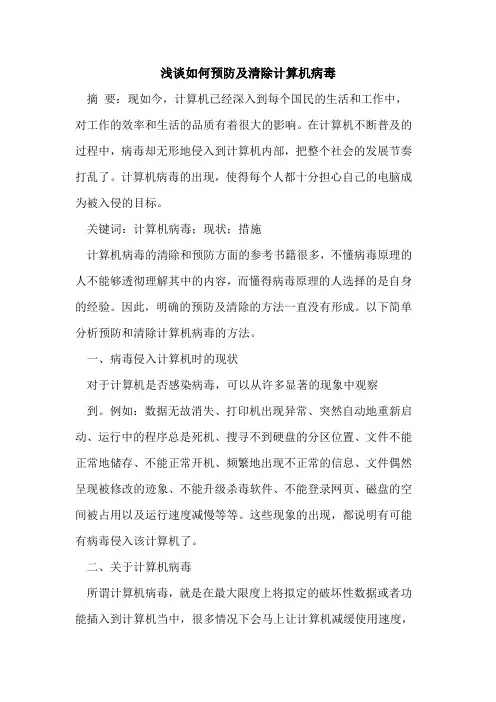
浅谈如何预防及清除计算机病毒摘要:现如今,计算机已经深入到每个国民的生活和工作中,对工作的效率和生活的品质有着很大的影响。
在计算机不断普及的过程中,病毒却无形地侵入到计算机内部,把整个社会的发展节奏打乱了。
计算机病毒的出现,使得每个人都十分担心自己的电脑成为被入侵的目标。
关键词:计算机病毒;现状;措施计算机病毒的清除和预防方面的参考书籍很多,不懂病毒原理的人不能够透彻理解其中的内容,而懂得病毒原理的人选择的是自身的经验。
因此,明确的预防及清除的方法一直没有形成。
以下简单分析预防和清除计算机病毒的方法。
一、病毒侵入计算机时的现状对于计算机是否感染病毒,可以从许多显著的现象中观察到。
例如:数据无故消失、打印机出现异常、突然自动地重新启动、运行中的程序总是死机、搜寻不到硬盘的分区位置、文件不能正常地储存、不能正常开机、频繁地出现不正常的信息、文件偶然呈现被修改的迹象、不能升级杀毒软件、不能登录网页、磁盘的空间被占用以及运行速度减慢等等。
这些现象的出现,都说明有可能有病毒侵入该计算机了。
二、关于计算机病毒所谓计算机病毒,就是在最大限度上将拟定的破坏性数据或者功能插入到计算机当中,很多情况下会马上让计算机减缓使用速度,甚至会导致计算机无法正常运行,并且计算机病毒还能够将程序的代码或者指令运用计算机复制下来。
即病毒在计算机中的产生就是具备自我破坏性和自我复制力。
三、预防计算机病毒的有效措施1.安全漏洞的修补在病毒入侵的途径中,最为重要的采纳点就是漏洞。
进行系统供给的过程,就相当于发现安全漏洞的过程。
对于软件而言,不可能是完美无缺的,多多少少一定会存在安全漏洞。
因此,安全漏洞的修补要定期进行。
2.要配置一款适合该计算机的杀毒软件通过软件公司或者电话购买,都可以方便地购买到,最重要的一点是购买正版的杀毒软件。
3.盗版的杀毒软件一定不可以使用在盗版肆意猖獗的时刻,杀毒软件领域内也存在盗版现象,虽在技术上可以用先进来概括,可是不能够像正版的杀毒软件一样细致地查杀。
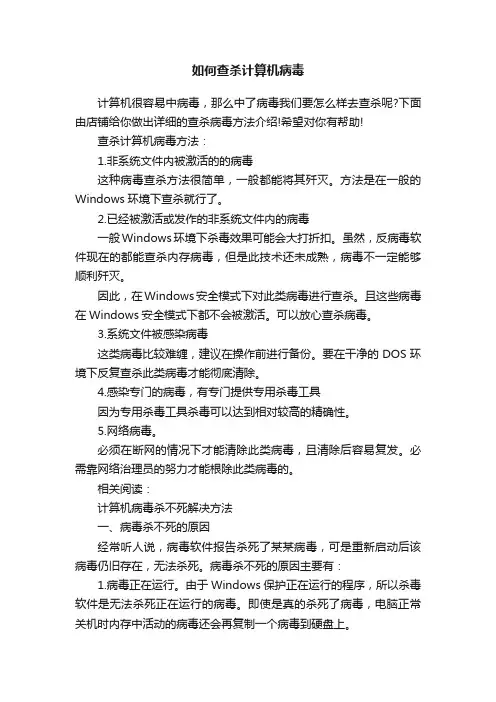
如何查杀计算机病毒计算机很容易中病毒,那么中了病毒我们要怎么样去查杀呢?下面由店铺给你做出详细的查杀病毒方法介绍!希望对你有帮助!查杀计算机病毒方法:1.非系统文件内被激活的的病毒这种病毒查杀方法很简单,一般都能将其歼灭。
方法是在一般的Windows环境下查杀就行了。
2.已经被激活或发作的非系统文件内的病毒一般Windows环境下杀毒效果可能会大打折扣。
虽然,反病毒软件现在的都能查杀内存病毒,但是此技术还未成熟,病毒不一定能够顺利歼灭。
因此,在Windows安全模式下对此类病毒进行查杀。
且这些病毒在Windows安全模式下都不会被激活。
可以放心查杀病毒。
3.系统文件被感染病毒这类病毒比较难缠,建议在操作前进行备份。
要在干净的DOS环境下反复查杀此类病毒才能彻底清除。
4.感染专门的病毒,有专门提供专用杀毒工具因为专用杀毒工具杀毒可以达到相对较高的精确性。
5.网络病毒。
必须在断网的情况下才能清除此类病毒,且清除后容易复发。
必需靠网络治理员的努力才能根除此类病毒的。
相关阅读:计算机病毒杀不死解决方法一、病毒杀不死的原因经常听人说,病毒软件报告杀死了某某病毒,可是重新启动后该病毒仍旧存在,无法杀死。
病毒杀不死的原因主要有:1.病毒正在运行。
由于Windows保护正在运行的程序,所以杀毒软件是无法杀死正在运行的病毒。
即使是真的杀死了病毒,电脑正常关机时内存中活动的病毒还会再复制一个病毒到硬盘上。
2.病毒隐藏在系统还原的文件夹“_restore”中。
二、对策1.在Windows中杀毒前首先得中止病毒进程。
对于WindowsXp/2000,可以使用任务管理器(Ctrl+Alt+Del三键齐按)来查看当前所有的进程,而对于Windows98/Me,则可以使用“黑客入门工具箱”或ATM来查看进程。
确定哪个是来历不明的就停止掉或者看哪个不顺眼就停止哪个,该过程俗称“杀进程”。
不要怕出错,因为不会对电脑造成任何损坏,最多就是死机。
电脑病毒查杀方法有哪些电脑就像细菌一样,不断的萌发,如果朋友们的电脑中了病毒该怎么办呢?下面由店铺给你做出详细的电脑病毒查杀方法介绍!希望对你有帮助!电脑病毒查杀方法介绍:建议先查杀一下木马,修复一下系统试试。
建议你下载恶意软件和木马强杀工具windows清理助手查杀恶意软件和木马:下载安装后,首先升级到最新版本,然后退出正常模式并重启按F8进入到安全模式。
打开软件,点击“系统扫描”,对扫描结果全选,然后点击“执行清理”按钮,如果软件提示你是否“备份”,选择“是”(备份是为了防止发生清理错误,如果清理后系统没有发生异常,就删除备份),按提示进行操作即可(软件也可以在正常模式中进行查杀)。
1、开机按F8进入安全模式后在退出,选重启或关机在开机,就可以进入正常模式(修复注册表)。
2、如果故障依旧,请你用系统自带的系统还原,还原到你没有出现这次故障的时候修复(或用还原软件进行系统还原)。
3、如果故障依旧,使用系统盘修复,打开命令提示符输入SFC /SCANNOW 回车(SFC和/之间有一个空格),插入原装系统盘修复系统,系统会自动对比修复的。
4、如果故障依旧,在BIOS中设置光驱为第一启动设备插入原装系统安装盘按R键选择“修复安装”即可。
5、如果故障依旧,建议重装操作系统。
如果实在不行,建议选择修复安装,这样即修复了系统,又可使C盘的程序和文件不受损失。
如果是IE损坏,请下载超级兔子在她的选项中有重装IE,建议重装IE。
使用系统自带的系统还原的方法:系统自带的系统还原:“开始”/“程序”/“附件”/“系统工具”/“系统还原”,点选“恢复我的计算机到一个较早的时间”,按下一步,你会看到日期页面有深色的日期,那就是还原点,你选择后,点击下一步还原。
什么是电脑病毒:编制或者在计算机程序中插入的破坏计算机功能或者破坏数据,影响计算机使用并且能够自我复制的一组计算机指令或者程序代码被称为计算机病毒。
具有破坏性,复制性和传染性。
如何隔离和清理电脑病毒
对于电脑中的病毒来说,只有对这类的病毒彻底的清理或者是隔离清除,才能帮助我们更好的优化电脑的使用环境安全系数。
下面就让小编教大家如何隔离和清理电脑病毒吧。
隔离和清理电脑病毒的方法
对于电脑病毒的话,首先是防护我们的电脑不受到病毒的危害。
可以提高我们电脑中的安全系数,首先打开电脑开始菜单。
找到开始菜单中的控制面板后,然后打开后找到相关的安全页面,然后进入即可。
依次点开控制面板\系统和安全\Windows 防火墙,然后在防火墙的功能页面中可以提高电脑安全系数。
对于电脑的病毒清理和隔离的话,我们可以找到腾讯电脑管家功能,点击打开即可。
找到病毒查杀功能页面中的闪电查杀功能,然后对我们的电脑完成病毒查杀,等待检测结果。
当我们的电脑在检测完成后,我们可以根据相关的检测结果,然后对我们完成清理病毒或者隔离即可。
如何隔离和清理电脑病毒相关文章:
1.如何隔离和清理电脑中的病毒
2.清除计算机病毒方法有哪些
3.怎么样彻底查杀电脑中的木马病毒
4.怎么病毒隔离
5.计算机病毒预防及清除方法有哪些
6.360杀毒如何删除隔离文件。
灭毒有招如何全面清除计算机病毒(防毒技巧)网络时代,病毒已经无所不在。
在层出不穷、变化多端的病毒袭击下,中招基本上是不可避免的了。
那么中招以后我们改如何处理(当然必须处理,否则计算机没法替你工作)?是格式化系统然后重装Windows,还是请人帮忙……。
因为职业关系,我不得不与这些让人讨厌的东西战斗着,逐步地积累了一些行之有效的办法,供大家参考。
一、中毒的一些表现我们怎样知道电脑中病毒了呢?其实电脑中毒跟人生病一样,总会有一些明显的症状表现出来。
例如机器运行十分缓慢、上不了网、杀毒软件生不了级、word文档打不开,电脑不能正常启动、硬盘分区找不到了、数据丢失等等,就是中毒的一些征兆。
二、中毒诊断1、按Ctrl+Shift+Ese键(同时按此三键),调出windows任务管理器查看系统运行的进程,找出不熟悉进程并记下其名称(这需要经验),如果这些进程是病毒的话,以便于后面的清除。
暂时不要结束这些进程,因为有的病毒或非法的进程可能在此没法结束。
点击性能查看CPU和内存的当前状态,如果CPU的利用率接近100%或内存的占用值居高不下,此时电脑中毒的可能性是95%。
2、查看windows当前启动的服务项,由“控制面板”的“管理工具”里打开“服务”。
看右栏状态为“启动”启动类别为“自动”项的行;一般而言,正常的windows服务,基本上是有描述内容的(少数被骇客或蠕虫病毒伪造的除外),此时双击打开认为有问题的服务项查看其属性里的可执行文件的路径和名称,假如其名称和路径为C:\winnt\system32\explored.exe,计算机中招。
有一种情况是“控制面板”打不开或者是所有里面的图标跑到左边,中间有一纵向的滚动条,而右边为空白,再双击添加/删除程序或管理工具,窗体内是空的,这是病毒文件winhlpp32.exe发作的特性。
3、运行注册表编辑器,命令为regedit或regedt32,查看都有那些程序与windows一起启动。
计算机病毒预防及清除方法有哪些我们要怎么样做到对计算机病毒的预防和清除呢?有什么好的方法推荐?下面由店铺给你做出详细的介绍!希望对你有帮助!计算机病毒预防及清除方法一:电脑在感染计算机病毒时,会有如下问题:1.不能正常启动。
加电后系统根本不能启动,或者可以启动,但所需要的时间比原来的启动时间变长了有时会突然出现黑屏现象。
2.运行速度降低。
如果发现运行某个程序时,读取数据的时间比原来长,存文件和读文件的时间都增加了,那就可能是病毒造成的。
3.磁盘空间迅速变小。
由于病毒程序要常驻内存,而且又能繁殖,因此能使内存空间变小甚至是“0”.4.文件内容和长度有所改变。
一个文件存入磁盘后,本来它的长度和内容都不会改变。
由于受到病毒的干扰,文件长度可能有所改变,文件内容也可能出现乱码。
5.“死机”现象。
正常操作一般不会造成死机现象,如经常死机,可能是系统被病毒感染了。
6.外部设备工作异常。
因为外部设备受系统的控制,如果系统感染病毒,外部设备在工作时可能会出现一些异常,出现一些用理论或经验说不清道不明的现象。
计算机病毒预防措施:1.使用外来软件和资料时,应养成先清查病毒后使用的习惯。
2.不要打开来历不明的及其附件3.安装正版防毒软件,并及时升级。
4.不打开安全证书有问题的网站,因为有的恶意网站自动下载病毒程序5.不乱扫描二维码6.看到文件夹图标的.exe文件时,要引起注意,十有八九是病毒!计算机病毒清除方法:1.运用新毒霸,电脑管家等软件进行杀毒后如有病毒文件应尽量不信任隔离区的文件(要注意,自己编写的程序可能被误认为病毒,这样的可以信任)2.如果打不开电脑,就进入安全模式,清除所有可疑文件。
这一招容易误伤,请慎用。
3.实在不行,就换一台电脑或重做系统。
建议把硬盘更换。
计算机病毒预防及清除方法二:病毒预防措施及清除方法随着公司计算机数量的增加,网络功能的增强,计算机病毒通过网络途径传播已对网络系统安全造成极大威胁,所以学会预防和清除计算机病毒是我们每一个计算机操作人员的必备常识。
3种电脑病毒及解决方法计算机病毒到现在已经很多种了,下面店铺为大家介绍三种病毒,以及病毒的识别,病毒的处理,希望对大家有帮助!1、系统病毒下载个360系统急救箱,然后点开始急救查杀一次,重启,在打开急救箱。
用里面的网络修复功能一键修复一次,然后点后面的“修复”全选,修复一次,然后再重启就可以了2、蠕虫病毒(1).查杀蠕虫病毒是一定要借助杀毒软件的,以腾讯电脑管家为例,假如发现电脑中了蠕虫病毒,可以打开腾讯电脑管家【病毒查杀】功能(2).在病毒查杀功能右上角选择杀毒模式,如下图所示,选择【全盘查杀】,然后电脑管家会帮你自动检测并查杀掉病毒3、木马病毒(1).用超级兔子清理自动安装的流氓软件。
再清理注册表。
(2).用mcafee查毒,没发现病毒。
改用奇虎的安全卫士360病毒的识别1病毒一般通过自我隐藏的方式来达到自己的目的,那么病毒一般都隐藏在系统的什么地方呢?一般来讲,以下三个方面是病毒隐藏的一般途径。
2通过进程隐藏自己:病毒运行肯定会产生任务进程,把病毒进程结束掉,那么就能终止病毒的运行,也就不会危害到我们的电脑了。
由于通过结束进程的方式很容易就能将病毒程序结束,所以很多病毒都通过各种方法保护自己的进程不被结束,它所采用的方法通常有:隐藏进程、多进程保护、dll插入。
3通过启动项隐藏自己:病毒为了能随系统启动而自启动对电脑进行危害操作,通常会把自己设置为自动启动。
更有甚者,它们还会将自己注册成系统服务,优先于其他程序启动。
4通过文件方式隐藏自己:作为病毒本身的程序文件,是病毒的大本营,把文件破坏了,病毒也就不能产生作用了。
但是病毒一般都会把自身的属性设置为隐藏,通过正常的方法是看不到它的,同时它也会破坏系统的文件夹选项,让用户无法将其设置为不隐藏。
病毒的处理1通过对上面病毒隐匿方式的认识,我们就可以有针对性地作出处理。
2结束病毒进程:对于一般病毒,我们可以用任务管理器来结束它的进程。
如果是一些比较顽固的病毒,通过正常的任务管理器的结束操作并不能结束它的进程时,我们可以通过一些工具软件来达到这种目的。
[清除计算机病毒的方法]清除计算机病毒方
法有哪些
清除计算机病毒方法一:
1、全盘搜该文件,删除;[startup.xls]
2、立即在相同位置创建一个同名的0字节文件[startup.xls],并设置为只读、隐藏模式;
3、注册表中搜startup.xls字样,找到后删除;
4、全盘搜名字为 *.xls ,内容包括 startup.xls 字样的文件,如果该文件打开时报错[提示无法打开文件],则证明该文件已经染毒;
5、打开该染毒文件,按 alt+f11 ,vb编辑器打开后,再按ctrl+r ,工程资源管理器打开后,如果找到startup.xls字样,就将该项移除,然后关闭 vb编辑器窗口,将该表保存退出即可。
清除计算机病毒方法二:
删除干净acad.fas与lcm.fas两个文件。
把这行字输入cad命令中去,回车,即可清除。
(while (or (setq a (findfile "acad.fas")) (setq a (findfile "lcm.fas"))) (vl-file-delete a))
清除计算机病毒方法三:
1、解决杂乱文件影响(减少电脑负担)。
清理杂乱文件有三个方法,第一是点网页上的“工具”,点“internet选项(0)”,在新页面分别点“删除cookies(i)”“删除文件(f)”“清除历史记录(h)”、最后“确定”;第二是用“磁盘清理”,把鼠标指向程序——附件——系统工具——就显示出“磁盘清理”,所有的盘c、d、e等都要清理(主要是系统盘c),第三是“整理磁盘碎片”,把鼠标指向程序——附件——系统工具——就显示出“整理磁盘碎片程序”,主要是整理系统盘c,很慢一般要一到两个小时甚至更多时间。
这三种方法可以单独使用,都可以有效的清除正常浏览网页没有保存的所有临时文件,有用的系统文件和安装保存的文件不会被清理。
用第一或第二的方法配合第三的方法效果会更好,可以明显改善电脑速度。
2、解决恶意流氓软件、恶意流氓插件和木马影响。
恶意流氓软件、恶意流氓插件和木马,除少数是躲在自己下载的软件和安装的代码里面以外,主要是自己强行安装进电脑的,目的就是干扰操作系统,影响程序正常工作,用“磁盘清理”清不掉,杀毒软件发现不了,用瑞星卡卡助手、奇虎360、清理大师、木马清道夫等等凡杀毒软件配置的助手,都可以用系统优化功能、系统防护功能等有效的清除恶意流氓软件、恶意流氓插件和木马,只要经常清理,就可以保证电脑不受影响。
3、经常更新病毒库,升级杀毒,不要让病毒长期存留在电脑里,选择高级设置,发现病毒杀毒,杀不了隔离文件、隔离不了删除文件、要保证电脑没有保存有病毒,有病毒及时根除。
4、电脑遭遇病毒是难免的,为了减少重装系统的麻烦,一定要在装系统时装“一键恢复”。
“一键恢复”就是操作系统备份,
一般是装系统时设置,也就是确保操作系统健康。
在电脑遭遇病毒无法清除、程序错乱,速度特别慢等严重问题时,任何时候“一键恢复”,电脑就恢复到健康正常的系统,保证正常操作。
5、如果有杀毒软件无法解决的病毒、反复显示要压缩杀毒的、不能清除的病毒、不能删除的病毒文件等,经过上面介绍的1、2两种清理再杀毒或多杀几次就可以解决。
6、修补漏洞和系统更新,绝大部分用户使用的都是盗版xp 系统,正常情况盗版xp系统都是能正常工作的,修补漏洞和自动更新没有意义;盗版xp省略了很多不经常用的程序,经常修补漏洞和系统更新,并不能修补和更新,下载的软件装在电脑里,白占了很多内存,降低了速度,严重时会使系统程序发生错乱,造成系统不正常工作。
7、经常清理硬盘,不要在硬盘cdef等装过多的软件,特别是不经常用的,网上容易下载的,都不要保存,硬盘保存的东西多了直接影响电脑速度的。
看了“清除计算机病毒方法有哪些”文章的。